إصلاح فرق Microsoft التي لا يمكنك إرسال رسائل بها خطأ
منوعات / / April 05, 2023
ماذا لو احتجت إلى إرسال رسالة نصية أو الاتصال بزميلك بشكل عاجل على تطبيق Microsoft Teams ولكن هذا لا يسمح لك بذلك ، أليس هذا محبطًا؟ بعد كل شيء ، نحن لسنا هنا لنضيع وقتنا ، أليس كذلك؟ حسنًا ، لدهشتك في Microsoft Teams ، لا يمكنك إرسال الرسائل ، فالخطأ شائع جدًا بين المستخدمين. لحسن الحظ ، توفر هذه المقالة كل ما تحتاج إلى معرفته من طرق حل رسالة فرق Microsoft المتوقفة عن الإرسال إلى أسبابها.
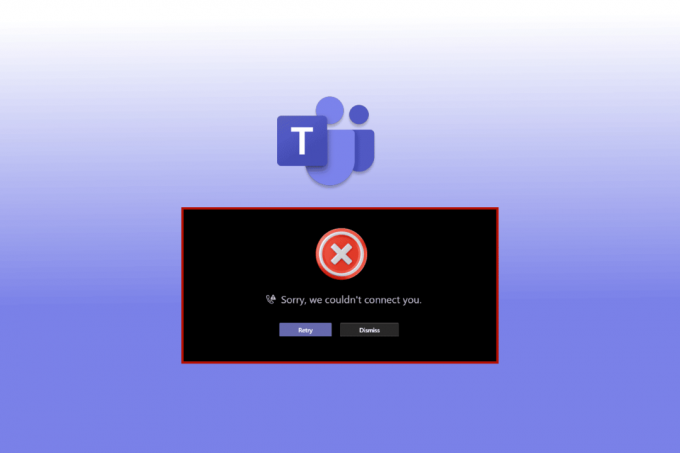
جدول المحتويات
- كيفية إصلاح فرق Microsoft لا يمكنك إرسال رسائل خطأ
- الطريقة الأولى: استكشاف أخطاء الاتصال بالإنترنت وإصلاحها
- الطريقة 2: أعد تشغيل هاتف Android الذكي
- الطريقة الثالثة: انتظر وقت تشغيل خادم Teams
- الطريقة الرابعة: إعادة تسجيل الدخول إلى Microsoft Teams
- الطريقة الخامسة: تعطيل VPN أو الخادم الوكيل
- الطريقة 6: تطبيق Force Stop Teams
- الطريقة 7: تغيير إذن القناة
- الطريقة الثامنة: تحديث Microsoft Teams
- الطريقة التاسعة: مسح ذاكرة التخزين المؤقت والتخزين الخاصة بالفرق
- الطريقة العاشرة: تسجيل الدخول باستخدام جهاز مختلف
كيفية إصلاح فرق Microsoft لا يمكنك إرسال رسائل خطأ
يمكن أن يكون هناك عدة أسباب لعدم تمكنك من إرسال رسالة نصية إلى شخص ما في Teams مثل:
- تحتاج إلى استكشاف أخطاء اتصالك بالإنترنت وإصلاحها.
- لم تقم بتحديث تطبيق Microsoft Teams.
- لم تمسح التطبيقات غير الضرورية التي تعمل في خلفية هاتفك الذكي الذي يعمل بنظام Android.
- لا توجد مساحة كافية في Android حتى تعمل التطبيقات بشكل صحيح.
أدناه ، أظهرنا طرق استكشاف الأخطاء وإصلاحها لحل مشكلة عدم إرسال Teams للرسائل ولكن تلقيها.
الطريقة الأولى: استكشاف أخطاء الاتصال بالإنترنت وإصلاحها
غالبًا ما يكون الاتصال البطيء بالإنترنت هو السبب الجذري للعديد من المشكلات داخل الجهاز والتطبيقات. يجعل إرسال الرسائل ومكالمات الفيديو مهمة شبه مستحيلة. في هذه الحالة ، يمكنك المحاولة تشغيل وإيقاف تشغيل Wi-Fi أو بيانات الجوال. ومع ذلك ، إذا استمرت المشكلة ، يمكنك أيضًا اتباع دليلنا المفصل على دليل استكشاف الأخطاء وإصلاحها للهاتف الذكي النهائي لاستكشاف مشكلات الشبكة وإصلاحها.
الطريقة 2: أعد تشغيل هاتف Android الذكي
تؤدي إعادة تشغيل هاتفك الذكي إلى قتل وإزالة الأجزاء المتبقية من التطبيقات التي تعمل في الخلفية. يقوم بمسح ذاكرة الوصول العشوائي الخاصة بك ، وينظف هاتفك الذكي ، ويعطي دفعة بسيطة لبدء التشغيل من جديد. لذلك ، تفتح تطبيقاتك بشكل أسرع وتعمل بشكل أسرع. علاوة على ذلك ، يمكن أن تؤدي إعادة تشغيل هاتفك أيضًا إلى إصلاح العديد من مشكلات التطبيقات الشائعة. فيما يلي خطوات إعادة تشغيل جهازك إلى إصلاح الفرق لا ترسل الرسائل بل استقبالهم.
1. الضغط لفترة طويلة على زر الطاقة لبضع ثوان.
2. اضغط على إعادة التشغيل.
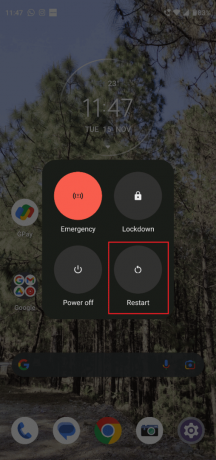
اقرأ أيضا:كيفية طلب التحكم في Microsoft Teams
الطريقة الثالثة: انتظر وقت تشغيل خادم Teams
إذا لم ينجح تحديث تطبيق Microsoft Teams أو استكشاف أخطاء الإنترنت وإصلاحها ، فيمكنك انتظار وقت تشغيل خادم Teams. للتأكد من تعطل الخادم الخاص به ، يمكنك تجربة هذه الطرق المختلفة:
الخيار الأول: انتقل إلى Microsoft 365 Status
1. تسجيل الدخول إلى حساب Twitter الخاص بك والبحث حالة Microsoft 365
2. اضغط على اسم الحساب ومرر لأسفل لمشاهدة أحدث مشاركاته.

إذا كان الحساب يحدد أن هناك شيء خاطئ في Microsoft Teams التطبيق ، عليك الانتظار حتى يتم حل المشكلة. حاول إرسال رسالة إلى شخص ما بعد بضع ساعات وتحقق من حل المشكلة.
الخيار الثاني: عبر تطبيق جهة خارجية
1. تصفح الموقع الرئيسي لـ Downdetector على جهاز Android أو Windows 10
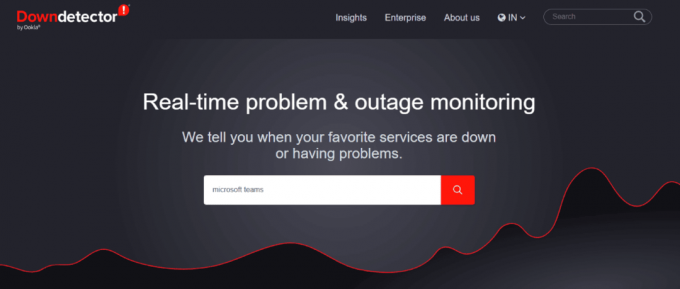
2. ابحث في Microsoft Teams في ملف شريط البحث
إذا حدد Downdetector أن مستخدمي Microsoft Teams لا يواجهون أي مشكلة معينة ، فيجب عليك الانتقال إلى طرق أخرى لحل مشكلة Teams التي لا ترسل الرسائل ولكن تلقيها.
الطريقة الرابعة: إعادة تسجيل الدخول إلى Microsoft Teams
في بعض الأحيان يكون الحل البسيط هو كل ما تحتاجه للتعامل مع أكبر جبل. بعبارة أخرى ، يمكنك دائمًا حاول إعادة تسجيل الدخول إلى حساب Teams الخاص بك أولاً قبل استخدام التدابير القصوى. يمكن أن يساعدك القيام بذلك بشكل فعال في حل فرق Microsoft التي لا تستطيع إرسال رسائل خطأ.
1. يفتح فرق مايكروسوفت واضغط على ملف الصوره الشخصيه في الزاوية اليسرى العليا.
2. بعد ذلك ، اضغط على إعدادات.

3. قم بإنهاء العملية بالنقر فوق خروج الخيار في الأسفل.
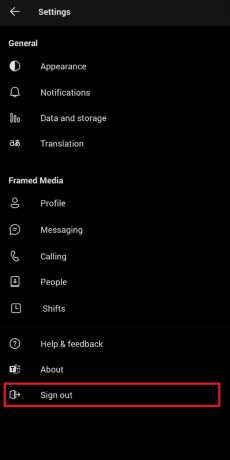
4. الآن، تسجيل الدخول باستخدام فريق Microsoft اسم المستخدم و كلمة السر.
اقرأ أيضا:إصلاح تعطل Microsoft Teams على نظام التشغيل Windows 10
الطريقة الخامسة: تعطيل VPN أو الخادم الوكيل
ليس هناك شك في أن الشبكات الافتراضية الخاصة هي واحدة من أفضل الإضافات للأشخاص الذين يحبون تصفح الإنترنت. نظرًا للمخاوف المتزايدة المتعلقة بالسلامة والخصوصية ، توفر لك الشبكات الافتراضية الخاصة أمانًا لا مثيل له وبتكاليف أقل.
ومع ذلك ، إذا كنت تواجه مشكلة مع Teams مثل Microsoft Teams فشلت في إرسال الصورة ، يمكنك تعطيل VPN الخاص بك لاستبعاد هذا الاحتمال. إذا نجحت هذه الطريقة ، فسيتعين عليك إعادة تكوين VPN الخاص بك للسماح لتطبيق Teams بالعمل دون انقطاع. يمكنك بسهولة معرفة ذلك كيفية تعطيل VPN والوكيل على نظام التشغيل Windows 10 من خلال دليلنا السهل والصديق للمبتدئين.

الطريقة 6: تطبيق Force Stop Teams
غالبًا ما يعتقد الناس أن إغلاق التطبيقات بالطريقة القياسية يزيلها تمامًا من مبدل التطبيق. ولكن هذا ليس صحيحا. بدلاً من ذلك ، يتم تشغيلهم في الخلفية خاصةً عندما تكون هناك عملية مستمرة مثل تنزيل التطبيق أو تحديثه. في هذه الحالة ، يمكنك فرض إيقاف التطبيق.
1. يفتح إعدادات واضغط على تطبيقات.
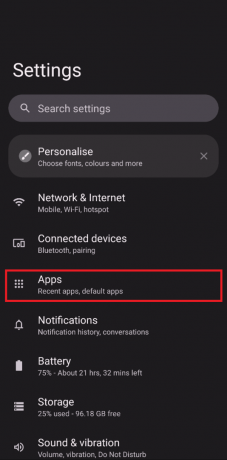
2. ابحث عن Microsoft Teams في القائمة وانقر فوق توقف إجباري.
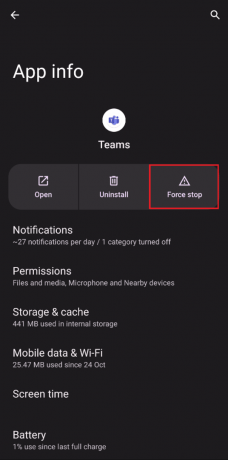
اقرأ أيضا:هل يمكن لـ Microsoft Teams مراقبة هاتفي؟
الطريقة 7: تغيير إذن القناة
غالبًا ما نواجه حوادث عندما يقوم أحد المسؤولين عن غير قصد بمنع شخص ما من إرسال رسائل نصية على محادثة جماعية. في هذه الحالة ، لا يمكنك تغيير إذن القناة إلا إذا كنت منشئ القناة وعضو آخر في المجموعة يشكو من عدم قدرتك على إرسال رسالة.
1. اضغط على ثلاث نقاط عمودية على الجانب الأيسر من الشاشة.
2. انقر فوق إدارة القناة.
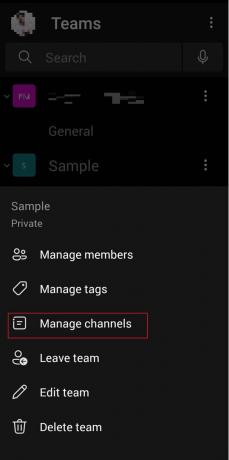
3. اذهب إلى اعدادات القناة واختر يمكن لأي شخص إرسال الرسائل تحت القناة العامة.
الطريقة الثامنة: تحديث Microsoft Teams
يعد تحديث تطبيقاتك بمجرد ظهور الإصدار الجديد أمرًا ضروريًا للتشغيل السلس وأقل تأخير أو تأخير. يمكنك تحديث تطبيق Teams الخاص بك باتباع هذه الخطوات لإصلاح مشكلة عدم قيام الفرق بإرسال الرسائل ولكن تلقيها.
1. يفتح متجر جوجل بلاى على جهاز Android الخاص بك.
2. بحث عن فرق مايكروسوفت التطبيق في شريط البحث.
3. انقر على تحديث وانتظر حتى تكتمل العملية.
ملحوظة: إذا كان التحديث التلقائي على هاتفك الذكي قيد التشغيل ، فقد لا ترى خيار التحديث. بدلاً من ذلك ، سيظهر إلغاء التثبيت وفتح فقط.

اقرأ أيضا:كيفية مشاركة شاشات متعددة في Microsoft Teams
الطريقة التاسعة: مسح ذاكرة التخزين المؤقت والتخزين الخاصة بالفرق
إذا كنت غير قادر على حل فرق Microsoft ، فلن تتمكن من إرسال رسائل خطأ ، فقد يكون إنشاء ذاكرة التخزين المؤقت أحد الأسباب. تشغل هذه الملفات والوسائط المتعددة غير المرغوب فيها مساحة كبيرة على جهازك ، وبالتالي تجعله يتأخر أكثر من أي وقت مضى.
ملحوظة: نظرًا لأن الهواتف الذكية لا تحتوي على نفس خيارات الإعدادات ، فإنها تختلف من مصنع لآخر. لذلك ، تأكد دائمًا من الإعدادات الصحيحة قبل تغيير أي منها. للقيام بذلك اقرأ دليلنا على كيفية مسح ذاكرة التخزين المؤقت على android.
ملحوظة: يمكنك أيضًا مسح مساحة التخزين إذا لزم الأمر.
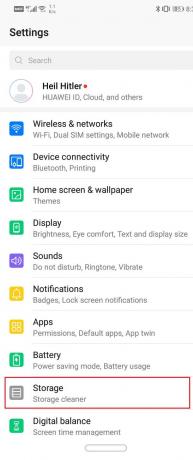
الطريقة العاشرة: تسجيل الدخول باستخدام جهاز مختلف
إذا لم تتمكن من إرسال رسالة نصية إلى شخص ما على تطبيق Microsoft Teams ، فيمكنك محاولة تسجيل الدخول باستخدام جهاز مختلف. على سبيل المثال ، إذا كنت تستخدم Teams على هاتفك الذكي ، فجرب الكمبيوتر المحمول هذه المرة. إذا نجحت هذه الطريقة في حل مشكلتك ، فإن المشكلة تكمن في جهازك.
1. اذهب إلى صفحة Microsoft Teams وانقر فوق تسجيل الدخول.

2. ادخل تسجيل الدخول و تسجيل الدخول إلى حساب Teams الخاص بك.
حاول إرسال رسالة إلى صديقك أو زميلك من هنا ومعرفة ما إذا كانت هذه الطريقة قد نجحت في حل فرق Microsoft التي لا يمكنك إرسال رسائل بها خطأ.
الأسئلة المتداولة (FAQs)
س 1. لماذا لا يمكنني إرسال الصور في Teams؟
الجواب. من المحتمل أنك غير قادر على إرسال الصور على Microsoft Teams بسبب أنظمة التشغيل غير المتوافقة. هناك أسباب أخرى شائعة مثل الإصدار القديم من التطبيق ، والاتصال بالإنترنت غير المستقر ، وخلل الخادم ، وما إلى ذلك.
س 2. لماذا تقول Microsoft Teams أن هناك خطأ ما؟
الجواب. Microsoft Teams حدث خطأ ما خطأ شائع جدًا بين المستخدمين. قد ترى أنه إذا كان اتصالك بالإنترنت غير مستقر ، فقد أدخلت بيانات اعتماد خاطئة ، ولم تقم بتحديث Teams ، وخلل داخلي في خادم Teams ، والمزيد من هذه الأسباب.
س 3. لماذا لا يتم إرسال رسائل فريق Microsoft؟
الجواب. إذا كنت تحاول إرسال رسالة على Teams ولكن التطبيق لم يسمح لك بذلك ، يمكنك تجربة أي من الطرق المذكورة أعلاه. جميعها صديقة للمبتدئين وعادة ما تستغرق بضع دقائق فقط لإكمالها.
مُستَحسَن:
- أفضل 15 من أفضل أدوات iCloud Unlock Bypass
- إصلاح خطأ اتصال الإنترنت غير المستقر Zoom
- إصلاح خطأ Teams caa7000a في نظام التشغيل Windows 10
- كيفية تثبيت واستخدام Teams Add in for Outlook
نأمل أن يكون هذا المقال قد ساعدك في التخلص منه فرق Microsoft لا يمكنك إرسال رسائل خطأ على نحو فعال. لا تتردد في التواصل معنا بشأن ما تريد قراءته بعد ذلك. قم بالتعليق أدناه على اقتراحاتك وملاحظاتك لمساعدتنا على تحسين الأمور بالنسبة لك.

إيلون ديكر
إيلون كاتب تقني في TechCult. لقد كان يكتب أدلة إرشادية منذ حوالي 6 سنوات حتى الآن وقد غطى العديد من الموضوعات. يحب تغطية الموضوعات المتعلقة بنظام التشغيل Windows و Android وأحدث الحيل والنصائح.



